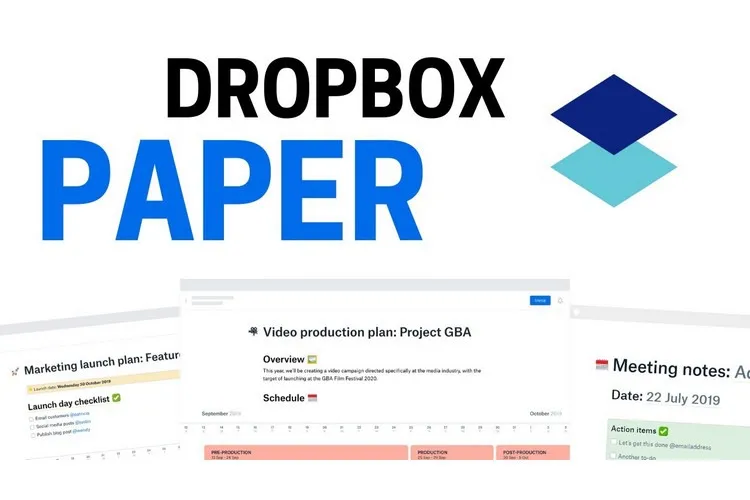Dropbox Paper là một công cụ chỉnh sửa tài liệu trực tuyến để tạo ghi chú cuộc họp, kế hoạch dự án, thiết kế…. đồng thời hỗ trợ làm việc nhóm. Dưới đây là cách sử dụng công cụ này.
Nếu bạn đang sử dụng Dropbox làm nơi lưu trữ hồ sơ trực tuyến của mình thì có thể đơn giản hóa công việc của mình hơn nữa bằng cách sử dụng Dropbox Paper, một công cụ tạo tài liệu đơn giản được tích hợp ngay trong Dropbox. Đó là một cách dễ dàng để nhanh chóng tạo ghi chú cuộc họp, phân tích tài liệu, ghi nhớ, danh sách việc cần làm…
Bạn đang đọc: Dropbox Paper là gì và cách truy cập vào Dropdox Paper
Dropbox Paper là gì?
Dropbox Paper là một không gian làm việc tài liệu trực tuyến. Bên trong bất kỳ tài liệu Dropbox Paper nào, bạn có thể nhanh chóng sắp xếp văn bản, hình ảnh, video và tệp. Ngoài ra, có thể cộng tác với các thành viên khác trong nhóm của mình trong cùng một tài liệu, tương tự như cách làm việc việc với tài liệu trên Google Drive.
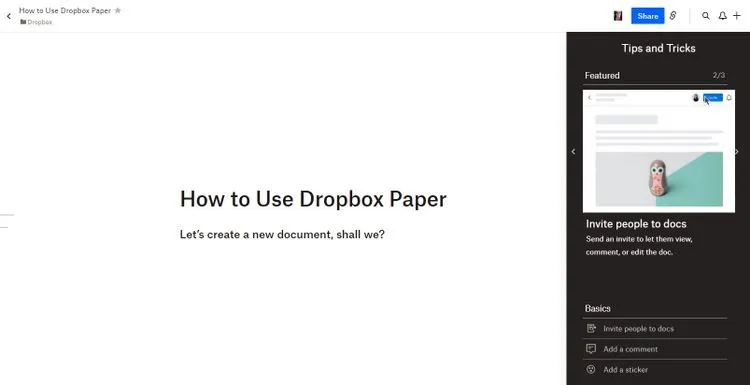
Mỗi tài liệu được tạo bên trong Dropbox Paper sẽ tự động lưu vào dữ liệu lưu trữ tài khoản Dropbox của bạn. Thêm vào đó, Dropbox Paper cực kỳ đơn giản để sử dụng với giao diện làm việc gọn gàng và tối giản để tập trung vào công việc quan trọng.
Cách để truy cập Dropbox Paper?
Để truy cập Dropbox Paper, bạn cần có tài khoản Dropbox. Dropbox Paper có sẵn cho tất cả các tùy chọn tài khoản, bao gồm cả tài khoản miễn phí. Nếu chưa có tài khoản Dropbox, vậy thì chỉ cần tạo một tài khoản miễn phí và bắt đầu sử dụng Dropbox Paper.
Tính năng của Dropbox Paper
Dropbox Paper được trang bị một số tính năng khá hữu ích mà người dùng có thể khai thác bao gồm:
- Các tùy chọn định dạng khác nhau: Bạn cần một tiêu đề, muốn đánh dấu văn bản hay muốn tạo một danh sách có dấu đầu dòng? Bạn có thể làm tất cả những điều này và hơn thế nữa để định dạng tác phẩm của mình bên trong Dropbox Paper.
- Shortcut: Dropbox Paper có các phím tắt đơn giản riêng để giúp tạo tài liệu nhanh hơn. Bạn có thể tìm thấy các phím tắt này ở cuối màn hình tài liệu của mình (biểu tượng bàn phím nhỏ).
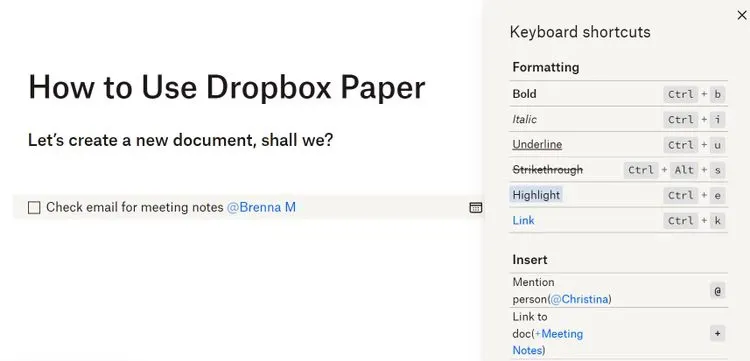
- Dark mode: Để giúp người dùng không mỏi mắt trong suốt quá trình sử dụng máy tính hoặc làm việc với các tài liệu trên Dropbox Paper trong thời gian dài, bạn có thể bật chế độ tối (Dark mode) khi cần. Hoặc có thể cài đặt để tự động bật theo nhu cầu.
- Stickers: Dropbox Paper hỗ trợ các hình dán (Sticker) để giúp người dùng đánh dấu các tài liệu cho công việc khác nhau để quản lý và sử dụng, qua đó cũng làm cho các tài liệu trở nên bớt nhàm chán hơn.
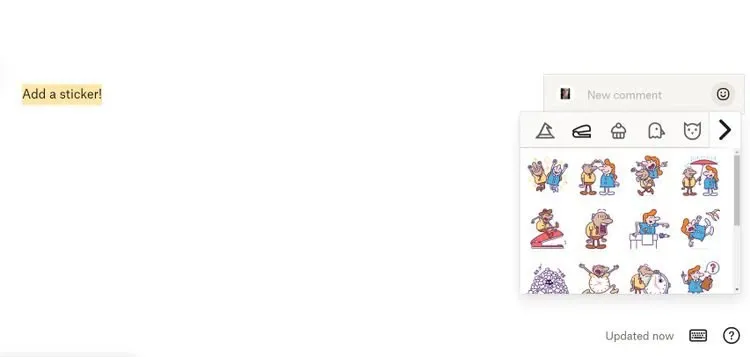
- To-Do List: Tính năng danh sách việc cần làm (To-Do List) cho phép bạn tạo danh sách việc cần làm tương tác. Thậm chí có thể đánh dấu các mục trong danh sách của mình khi bạn hoàn thành chúng. Nếu danh sách này dành cho nhóm, bạn có thể sử dụng “@” và tên của thành viên trong nhóm để đề cập đến người chịu trách nhiệm cho nội dung đó. Sau đó Dropbox sẽ thông báo cho thành viên trong nhóm đó qua email.
- Mời cộng tác: Bạn muốn cộng tác với những người khác trên tài liệu Dropbox Paper? Vậy thì có thể sử dụng chức năng Invite để nhanh chóng mời các thành viên khác tham gia làm việc trên các tài liệu do bạn tạo ra.
- Ứng dụng cho thiết bị di động: Dropbox Paper cũng có sẵn dưới dạng ứng dụng trên thiết bị di động. Điều này có nghĩa là bạn có thể mang theo tài liệu của mình đến bất cứ đâu, cho dù đang ở văn phòng hay làm việc tại nhà.
Lợi ích của việc sử dụng Dropbox Paper
Dropbox Paper cung cấp một cách đơn giản hóa để tạo tài liệu nhanh chóng mà không cần nỗ lực nhiều. Nhưng không dừng lại tại đó, Dropbox Paper còn cung cấp nhiều lợi ích khác khi sử dụng bao gồm:
- Miễn phí sử dụng: Miễn là bạn có tài khoản Dropbox thì có thể sử dụng Dropbox Paper.
- Đơn giản hóa việc chia sẻ và cộng tác: Dropbox Paper đơn giản hóa việc chia sẻ ý tưởng, chiến lược, danh sách việc cần làm … với những người khác. Mời họ tham gia tài liệu, chia sẻ tài liệu qua email, nhận xét để thu hút sự chú ý đến các khu vực cụ thể trong tài liệu và rất nhiều tùy chọn để cộng tác.
- Lưu tài liệu trực tiếp vào Dropbox: Tất cả các tài liệu bạn tạo bên trong Dropbox Paper sẽ được tự động lưu vào Dropbox. Không cần sao chép và dán hoặc tải lên lại.
- Chức năng di động: Bạn có thể mang theo tất cả tài liệu của mình thông qua ứng dụng di động Dropbox Paper. Ngoài ra cũng có thể chỉnh sửa tài liệu theo cách này, ngay cả khi không có kết nối Internet. Đây là một lợi thế tốt cho những người làm việc khi di chuyển.
Cách tạo tài liệu trong Dropbox Paper
Tạo tài liệu bên trong Dropbox Paper khá đơn giản và chỉ cần một vài cú kích chuột. Để bắt đầu, hãy điều hướng đến menu All Files ở khung bên phải trong Dropbox. Sau đó, hãy làm theo các bước đơn giản sau:
Bước 1: Tìm menu + Create và kích vào menu này.
Tìm hiểu thêm: Tổng hợp những stt tâm trạng ngắn về cuộc sống, tình yêu ý nghĩa hay nhất 2024
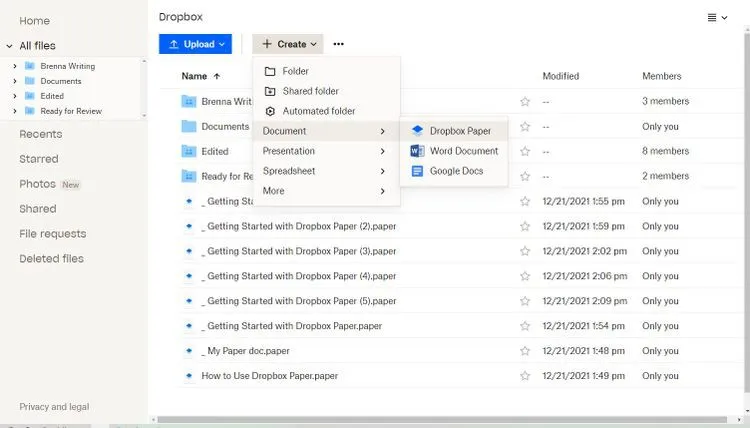
Bước 2: Chọn Document và chọn tiếp Dropbox Paper.
Như vậy chỉ cần 2 bước để tạo tài liệu của mình. Tài liệu được tạo sẽ mở trong một cửa sổ mới. Đầu tiên cần đặt tên cho tài liệu của bạn, sau đó bắt đầu nhập bên dưới tiêu đề.
Cách sử dụng các công cụ Dropbox Paper khác nhau
Khi bắt đầu nhập dữ liệu, bạn có thể thắc mắc các tùy chọn định dạng văn bản ở đâu vì không có thanh công cụ hiển thị truyền thống. Để định dạng văn bản, bạn chỉ cần đánh dấu (bôi đen) văn bản và một thanh công cụ sẽ xuất hiện.
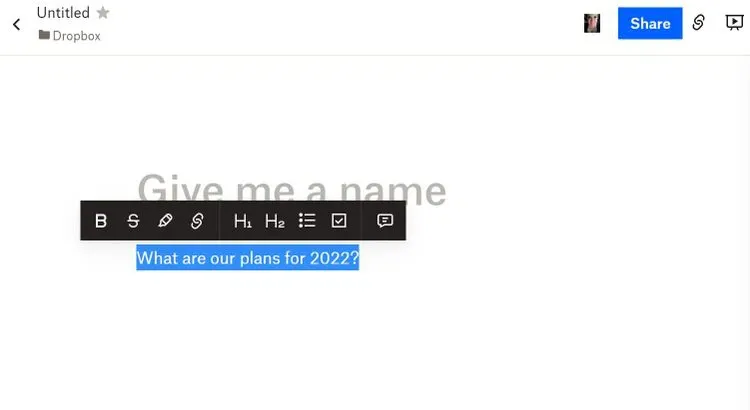
Tại đây, bạn sẽ tìm thấy một số tùy chọn định dạng quen thuộc bao gồm: Bold, Strike-through, Highlight, Create link, Create a large header (H1), Create medium header (H2), Bulleted list, To-do list và Comment.
Tiếp theo hãy cùng tìm hiểu kỹ hơn một số công cụ khác mà bạn có thể sử dụng bên trong Dropbox Paper để giúp tài liệu trở nên chuyên nghiệp hơn.
Cách trình chiếu tài liệu
Bạn muốn chia sẻ tài liệu của mình với nhóm bạn dưới dạng bản trình chiếu? Bạn hoàn toàn có thể làm được điều đó bằng cách sử dụng tính năng Present.
Ở góc trên bên phải của tài liệu, bạn sẽ thấy một biểu tượng trông giống như một màn hình máy chiếu nhỏ. Chỉ cần kích vào biểu tượng này để trình chiếu tài liệu của mình.
Cách tạo dòng thời gian dự án
Bạn muốn hiển thị các bước trong một dự án trong cuộc họp nhóm? Vậy thì có thể sử dụng tính năng tạo dòng thời gian của dự án.

Từ một dòng trống, kích chọn biểu tượng Timeline từ thanh công cụ màu đen ở cuối tài liệu (giống như một cuốn lịch nhỏ). Sau đó, kéo giữa các ngày để tạo khối cho từng bước hoặc nhiệm vụ mới trong dự án.
Cách tạo thư viện ảnh
Một trong những tính năng thú vị khác của Dropbox Paper là tính năng thư viện ảnh (Photo Gallery). Chỉ cần kéo và thả ảnh của bạn vào tài liệu Dropbox Paper để tạo một thư viện dễ dàng.
Cách chèn video và dữ liệu khác
Bạn có thể chèn thêm hình ảnh và video vào tài liệu của mình ngay từ các nguồn như Unsplash và YouTube. Trên một dòng trống, chọn biểu tượng Video từ thanh công cụ màu đen ở cuối tài liệu. Sau đó có thể tìm kiếm hình ảnh hoặc video mà bạn đang tìm kiếm và chọn Add to doc khi hoàn tất.
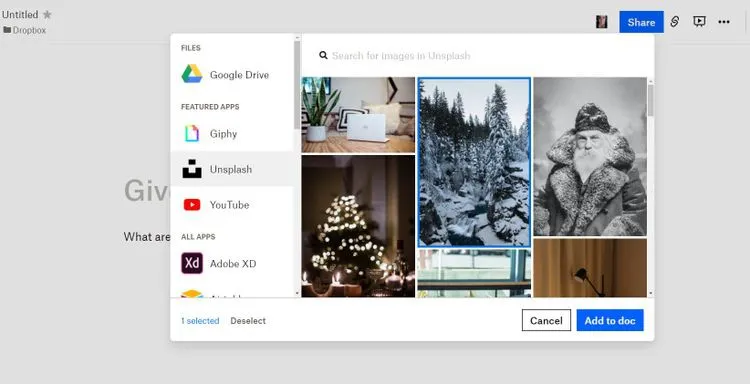
>>>>>Xem thêm: Làm sao để biết người khác vào Messenger của mình?
Dropbox được biết đến với khả năng chia sẻ dữ liệu, nhưng công cụ tạo tài liệu Dropbox Paper cũng rất hữu ích. Cho dù bạn cần tạo tài liệu nhanh chóng hay đơn giản là chia sẻ tệp với người khác, Dropbox là một trong những giải pháp tốt nhất hiện có.